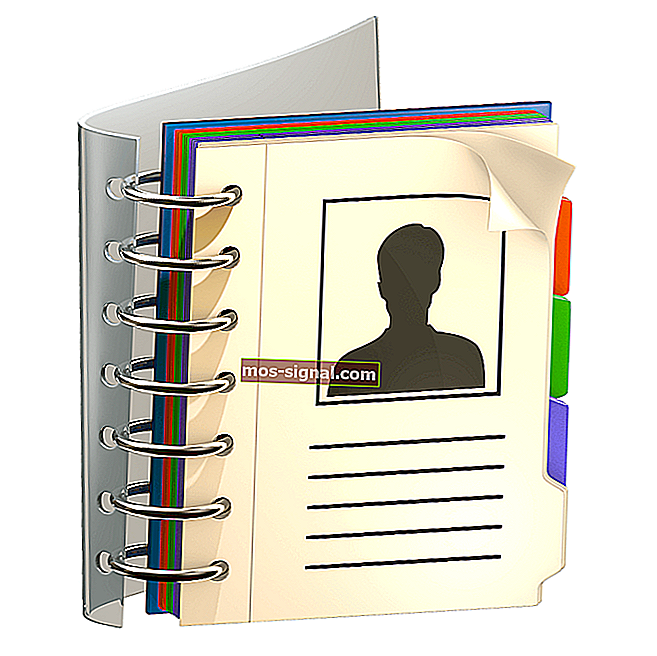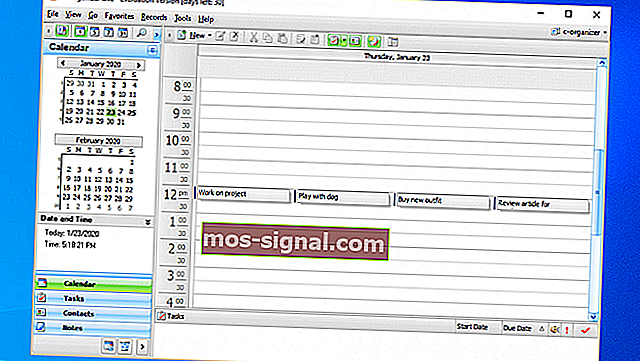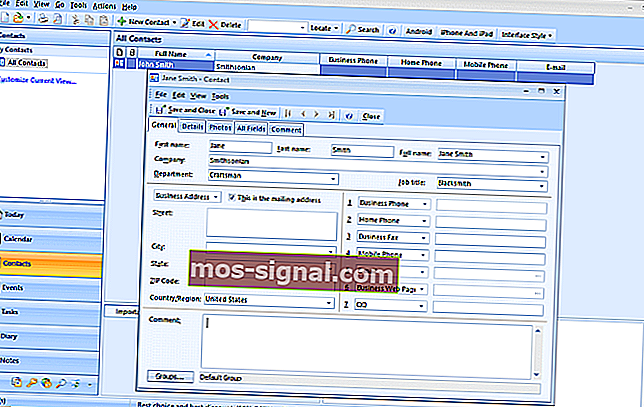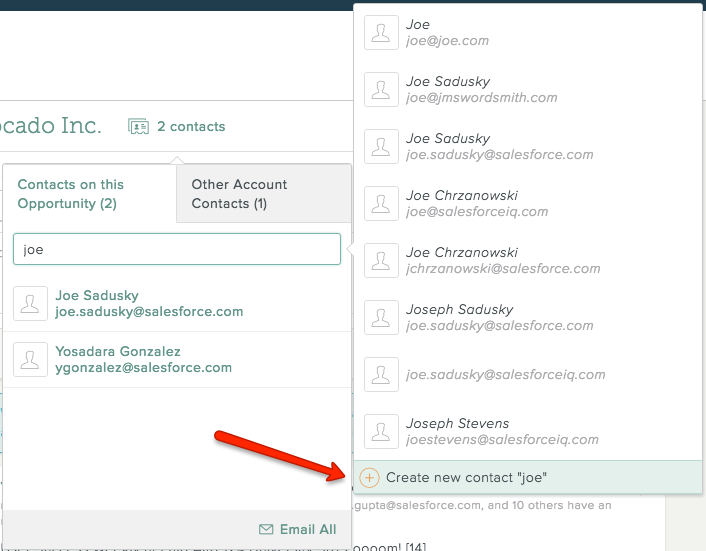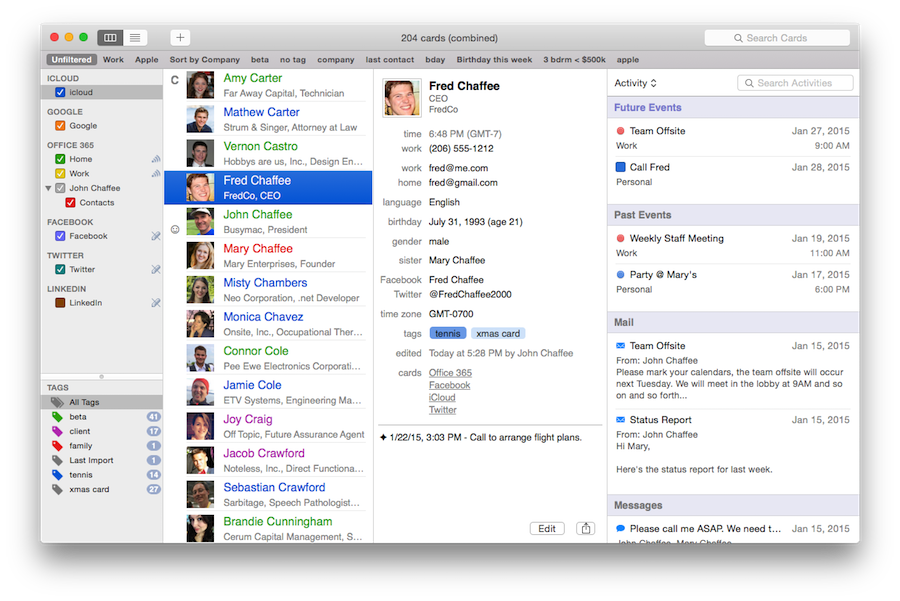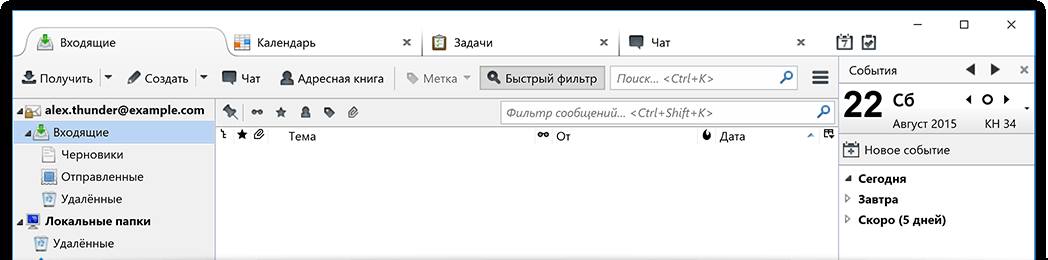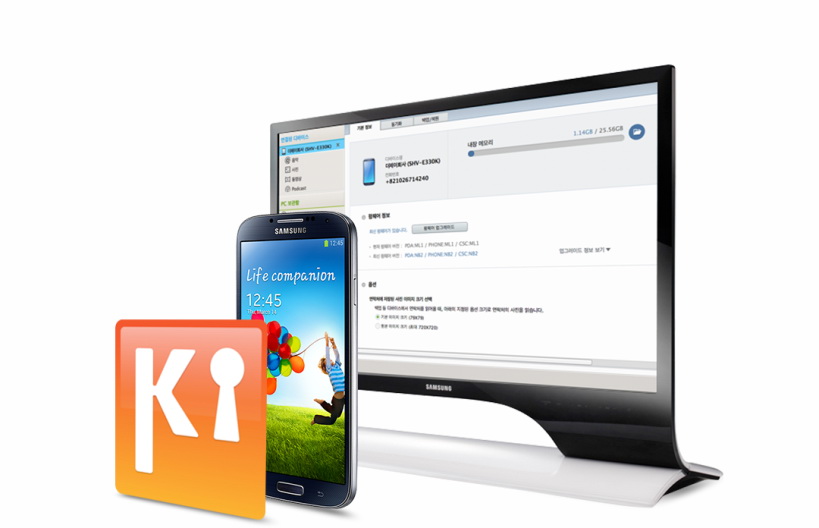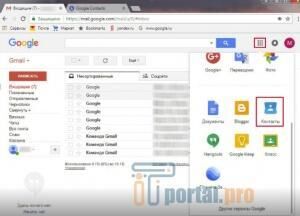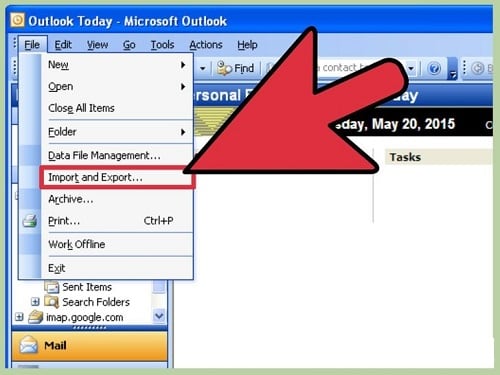- Программные решения для адресных книг похожи на цифровые программы. Они позволяют создать базу данных с контактной информацией, включая имя, номер телефона и адрес электронной почты, но более эффективны.
- Лучшие инструменты адресной книги дают вам возможность создавать резервные копии и синхронизировать контактные данные с облаком, чтобы вы могли легко получить к ним доступ на всех своих устройствах.
- Чтобы управлять не только контактами, но и задачами и заметками, воспользуйтесь лучшим программным обеспечением для органайзера информации.
- Посетите наш Центр производительности, чтобы прочитать больше замечательных руководств!
Сегодня мы рассмотрим некоторые из лучших программ для адресных книг для Windows 10. Управление контактами / адресными книгами вышло за рамки простого сохранения / получения контактной информации с компьютеров (и мобильных устройств). А с появлением программного обеспечения адресной книги процесс значительно улучшился.
Программное обеспечение адресной книги в основном представляет собой цифровую базу данных для хранения личных данных (особенно имен и адресов) друзей, знакомых, членов команды / коллег, членов семьи и так далее. Это особенно актуально для людей с большим количеством друзей / деловых партнеров / коллег.
Хотя управление широким спектром контактов в адресной книге может быть непосильной задачей, внедрение надежного программного обеспечения для адресной книги сэкономит вам много времени и энергии.
По сути, стандартное программное обеспечение адресной книги синхронизирует все контактные данные в адресной книге и обеспечивает доступ к каждой детали с помощью всего одного или нескольких щелчков кнопок.
На рынке есть несколько программ для адресных книг, и мы собрали 5 лучших для Windows 10.
Объявление
Какие 5 лучших инструментов адресной книги для Windows 10?
C-Organizer (рекомендуется)
C-Organizer — популярная программа для работы с адресными книгами для Windows 10, разработанная CSoftLab. Он предлагает обширный набор функций для управления не только контактами, но и ежедневным личным / рабочим графиком.
Обширные возможности C-Organizer классифицируются по следующим категориям, каждая из которых выполняет определенный набор функций. Эти категории включают:
- Генеральная
- Cегодня
- Календарь
- Задачи
- пароль
- Примечания
- События
В частности, однако, некоторые из ключевых функций программного обеспечения адресной книги C-Organizer включают в себя: генератор паролей, синхронизацию контактов (с контактами Google и другими), ежедневник (с календарем), расширенную поисковую систему, поддержку многоформатных файлов (HTML, TXT, XML, CSV и др.), Многоязычная поддержка, текстовый редактор и многое другое.
C-Organizer доступен в трех основных вариантах: C-Organizer Professional, C-Organizer Lite и Advanced Diary. C-Organizer Lite и Advanced Diary предлагаются по 29,95 долларов каждая, а версия Professional — по 39,95 долларов.
Для каждой новой загрузки предоставляется 30-дневная бесплатная пробная версия, а также 30-дневная гарантия возврата денег.
⇒ Скачать C-Organizer
— СВЯЗАННО: 10 лучших программ для органайзера информации
Эффективность
Efficcess — это комплексное мощное программное обеспечение для адресной книги с кроссплатформенной поддержкой всех компьютеров под управлением Windows от Vista до Windows 10, а также мобильных платформ iOS и Android.
Это программное обеспечение создано для универсальности, т.е. его функции выходят далеко за рамки управления контактной книгой. Он содержит широкий спектр функций, от управления контактами до управления расписанием / встречами. Фактически, большинство его функций автоматизировано, чтобы помочь вам следить за своим ежедневным расписанием.
Некоторые из основных функций Efficcess включают напоминание, менеджер групп контактов, кроссплатформенную синхронизацию (между ПК и смартфоном), дневниковые заметки, менеджер паролей, поиск контактов в один щелчок, расширенный редактор документов, корзину (для восстановления данных / файлов) , импорт / экспорт данных, печать файлов и многое другое.
Кроме того, как известное программное обеспечение PIM / адресной книги, Efficcess имеет обширную клиентскую базу во многих странах; следовательно, он предлагает множество языковых вариантов для разнообразных в культурном отношении пользователей.
В цифрах Efficcess поддерживает более 30 языков, включая английский, французский, арабский, китайский, португальский, польский, армянский и другие.
Efficcess предлагает 30-дневную бесплатную пробную версию для новых пользователей. А по истечении (пробного периода) они могут продолжать пользоваться услугой, заплатив единовременную плату в размере 23,96 доллара США.
⇒ Скачать Efficcess
— ЧИТАЙТЕ ТАКЖЕ: 5 программ для составления списка книг для организации вашей коллекции для чтения
Моя личная адресная книга
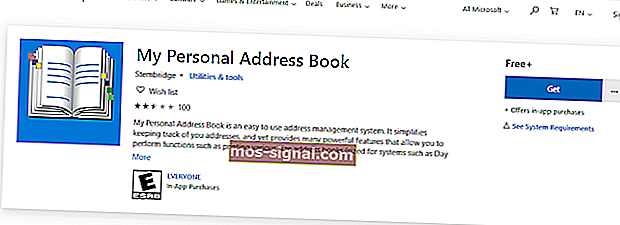
Моя личная адресная книга имеет интуитивно понятный дизайн, что делает ее довольно простой в использовании для хранения записей контактов, отслеживания адресов, управления расписанием, печати данных и многого другого. Его универсальный набор функций выделяет его как одно из лучших программ для адресных книг для компьютеров с Windows 10.
Примечательные особенности My Personal Address Book: неограниченное количество адресных книг, упрощенная печать (до 5 стандартных размеров), интеграция (Windows Map, OneDrive, электронная почта и Skype), шифрование данных, блокировка рекламы, автоматический запуск электронной почты, дневной таймер и многое другое. .
Интеграция программного обеспечения делает его простым в использовании, так как вы можете легко перемещаться между платформами для выполнения определенных задач. Обычно программа автоматически запускает ваше почтовое приложение (Gmail, Yahoo mail, Outlook и т. Д.) И отправляет электронное письмо на целевой адрес электронной почты. Кроме того, он использует карту Windows для создания направлений для целевого адреса (по запросу).
Моя личная адресная книга доступна в двух лицензионных версиях — Standard и Premium. Версия Standard доступна бесплатно, а версия Premium — платная.
⇒ Скачать мою личную адресную книгу
- СВЯЗАННЫЕ: 6 лучших программ для еженедельного планирования для организованного ума
Бесплатная адресная книга
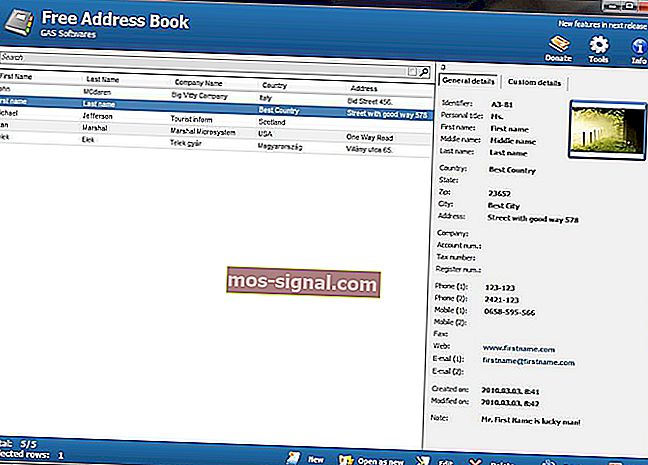
Программное обеспечение создано исключительно для Windows и поддерживает компьютеры с Windows 10 / 8.1 / 8/7 / Vista / XP.
Кроме того, Free Address Book оснащена набором универсальных инструментов для удобной записи и отслеживания контактных адресов. Это стало возможным благодаря интуитивно понятному и удобному интерфейсу, в котором очень легко ориентироваться. Таким образом, такие задачи, как запись / контактная информация, поиск адреса или управление базой данных, выполняются без проблем.
Некоторые из ключевых функций Free Address Book включают фильтр поиска, адресные книги, импорт / экспорт CSV, синхронизацию контактов, настройки печати (настраиваемые) сегментацию, управление конвейером продаж, вложения фотографий, настраиваемые поля, простой PIM, список контактов для печати, отслеживание потенциальных клиентов. / управление, напоминания, контактная группа, удобная печать, бесплатная клиентская / техническая поддержка и многое другое.
Бесплатная адресная книга, как следует из названия, представляет собой бесплатное программное обеспечение адресной книги как для личного, так и для коммерческого / коммерческого использования. Тем не менее, предлагаются различные планы лицензирования по индивидуальной цене.
⇒ Скачать бесплатную адресную книгу
- СВЯЗАННЫЕ: 12+ лучших инструментов отображения разума для организации ваших мыслей и идей
Pobuca Connect
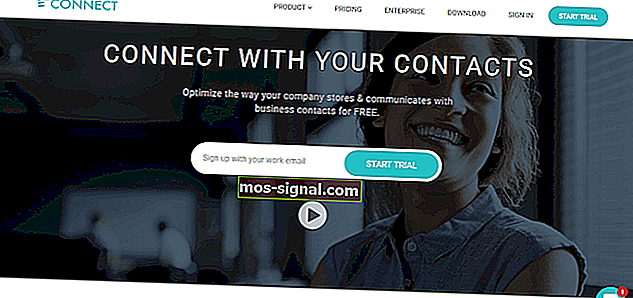
Pobuca Connect содержит мощный набор функций, которые лучше подходят для организации адресных книг и контактных данных на уровне организации. Он оборудован для связывания адресной книги клиентов / клиентов организации и автоматической отправки им обновлений по мере необходимости.
- ЧИТАЙТЕ ТАКЖЕ: список 2020 года: лучшее бесплатное программное обеспечение для новой Windows 10
Кроме того, программное обеспечение можно использовать для оптимизации контактных данных сотрудников и автоматического ввода новых заявок. Каждая контактная информация защищена и доступна только с разрешения администратора, которым обычно является руководитель группы или работодатель.
Некоторые из ключевых функций Pobuca Connect включают в себя: Pobuca Bot (встроенный виртуальный помощник), панель администратора, захват подписи электронной почты, внутренние заметки, напоминания, вызов, автономный доступ, разрешения пользователя, пользовательский идентификатор вызывающего абонента, импорт / экспорт контактов, пользовательские резервные копии , Межплатформенная синхронизация (настольный компьютер и смартфон), Стандартные поля, Общие списки контактов, Сканирование визитных карточек, Объединение контактов, Журнал активности и многое другое.
Pobuca Connect оснащена интеграцией Zapier, которая облегчает его бесшовную интеграцию с соответствующими коммуникационными и офисными служебными инструментами, такими как Gmail, Zoho Mail, Hubspot, MS Excel, Google Contacts, Microsoft Active Directory, PBX, Asana, Pipedrive, Google Sheet, Agile CRM и еще более 1000.
Pobuca Connect предлагает своим подписчикам три основных тарифных пакета. Это:
- Бесплатно: бесплатно
- Pro: 3 доллара США за пользователя в месяц (годовая оплата)
- Enterprise: 5 долларов США за пользователя в месяц (годовая оплата)
⇒ Скачать Pobuca Connect
Вывод
Программа адресной книги — важный инструмент для улучшения общения между друзьями, коллегами, членами команды и т. Д. Однако выбор надежного программного обеспечения адресной книги может быть непростым, в основном из-за различий в совместимости, а также из-за разницы в надежности.
Тем не менее, мы собрали 5 лучших программ для адресных книг для Windows 10, чтобы лучше понять, какое из них вам больше всего подходит.
Часто задаваемые вопросы: узнайте больше о программе адресной книги
- Есть ли в Windows 10 адресная книга?
Да, Windows 10 позволяет использовать приложение «Люди» для связи с вашими контактами, даже если они хранятся в Google или iCloud. Вот как вы можете легко включить приложение People в Windows 10.
- Есть ли в Microsoft Office адресная книга?
За исключением Outlook, который обрабатывает контакты и должен вести адресную книгу, продукты Microsoft Office не имеют встроенной адресной книги. Но вы можете интегрировать эту функциональность, установив надстройки.
- Где находится адресная книга в Gmail?
Чтобы быстро получить доступ к своей адресной книге Gmail, посетите contacts.google.com . Вы также можете щелкнуть значок ⋮⋮⋮ Google Apps в правом верхнем углу (рядом со значком вашей учетной записи Google) и выбрать Контакты .
Примечание редактора : этот пост был первоначально опубликован в январе 2019 года и с тех пор был переработан и обновлен в апреле 2020 года для обеспечения свежести, точности и полноты.
Прошли те времена, когда люди вели дневники, чтобы хранить контактные телефоны и адреса членов своей семьи, друзей, коллег и знакомых. В настоящее время каждая информация хранится в цифровом виде, поэтому вмешательство человека минимально. Однако по мере того, как жизнь людей становится все проще и проще, вычислительный мир становится все более сложным, потому что теперь машины должны заботиться обо всем, что раньше выполнялось людьми. Именно поэтому нам нужно хорошее программное обеспечение адресной книги для управления нашими контактными данными.
Программа адресной книги позволяет вам хранить имена, контактные номера, идентификаторы электронной почты, адреса и т. Д. Всех тех людей, с которыми вы, скорее всего, будете поддерживать связь. Он настолько хорошо управляет всей этой информацией, что вам не нужно тратить силы на отслеживание ее вручную. Некоторые программы даже синхронизируют ваши данные с облаком, чтобы предотвратить потерю данных. Таким образом, ваши важные контактные данные могут оставаться в безопасности столько, сколько вы захотите. В этой статье мы составили для вас список из 5 лучших программ для адресной книги для Windows 10, так что просто взгляните на этот список быстро, чтобы загрузить лучшее для себя.
Моя личная адресная книга — очень полезная система управления контактами, разработанная Stembridge Software для операционных систем Windows 8 и Windows 10. Это программное обеспечение адресной книги позволяет вам иметь столько адресных книг, сколько вы хотите, чтобы оставаться организованным. Это означает, что у вас могут быть отдельные адресные книги для членов вашей семьи, друзей, коллег и т. Д. Это программное обеспечение позволяет отправлять электронные письма вашим контактам, хранящимся в вашей адресной книге, напрямую, без отдельного обращения к вашей службе электронной почты. Это так, потому что Моя личная адресная книга поставляется с интеграцией электронной почты.
Моя личная адресная книга
Помимо интеграции электронной почты, это программное обеспечение также позволяет использовать карты для поиска маршрутов к адресам, хранящимся в вашей адресной книге, благодаря функции интеграции карт. Моя личная адресная книга позволяет печатать конверты и наклейки, адресованные людям, хранящимся в вашей адресной книге. Вы даже можете установить напоминания для любых предстоящих событий. Он позволяет печатать адресные книги 5 разных размеров. Вам разрешено хранить локальную резервную копию ваших адресных книг, а также резервную копию в OneDrive. Вы можете импортировать или экспортировать свои адресные книги в форматах csv или xml. Более того, это программное обеспечение также дает вам возможность защитить паролем ваши адресные книги.
Что касается цен на это программное обеспечение, то оно предлагает нам следующие две версии:
- Стандартная версия — стандартная версия доступна бесплатно.
- Премиум-версия — вам необходимо оплатить годовую подписку на эту версию, чтобы получить доступ к некоторым дополнительным функциям «Моя личная адресная книга».
Цены на мою личную адресную книгу
Бесплатная адресная книга — это бесплатное программное обеспечение для управления контактами, разработанное GAS Softwares для платформы Windows. Это программное обеспечение позволяет вам записывать ваши контакты вместе с их именами, идентификаторами электронной почты, местом жительства, номерами телефонов и т. Д. Оно предоставляет расширенные фильтры поиска для очень удобного поиска любого контакта в вашей адресной книге. Вы можете легко распечатать свои адресные книги с различными настройками. Бесплатная адресная книга позволяет импортировать и экспортировать адресные книги в формате csv. Вы даже можете прикрепить фотографии к своим контактам в адресной книге.
Бесплатная адресная книга
Это программное обеспечение позволяет вам создавать группы в ваших контактах для быстрого доступа к большому количеству контактов. Вы также можете установить напоминания для запоминания важных событий. Если вы когда-нибудь застряли при использовании этого инструмента, он предоставит вам бесплатную поддержку для решения вашей проблемы. Помимо обычной контактной информации, вы даже можете хранить настраиваемые поля для своих контактов. Кроме того, это программное обеспечение также предоставляет вам функцию синхронизации контактов, которая необходима для сохранения всех ваших контактов на одной странице.
EZ Contact Book — это очень удобная система управления контактами, предназначенная для операционной системы Windows. Это позволяет вам создавать отдельные адресные книги для систематизации ваших контактов. После создания адресной книги вы можете сортировать ее в любом порядке. Вы можете создавать различные типы списков и напоминаний с помощью этого программного обеспечения. Напоминания появляются в виде всплывающего уведомления в главном окне. Вы также можете отправлять электронные письма своим контактам в адресной книге. EZ Contact Book позволяет распечатать адресные книги в 3 различных форматах.
Контактная книга EZ
Вы даже можете зашифровать свою контактную информацию, чтобы сохранить ее в безопасности. Это программное обеспечение также позволяет открывать веб-страницы в веб-браузере по умолчанию. Вы можете импортировать и экспортировать свои контакты в формате csv. Это программное обеспечение также может находить адреса на Google Maps. Вы можете синхронизировать свои адресные книги на разных устройствах для облегчения доступа. Вы также можете печатать почтовые конверты и адресные этикетки, используя EZ Contact Book.
Тарифные планы этого программного обеспечения адресной книги перечислены ниже:
- Бесплатно. Как следует из названия, этот план бесплатный.
- Полная лицензия на 3 компьютера. Для этого плана вам нужно будет заплатить 14,99 доллара США.
- Полная лицензия на 5 компьютеров — EZ Contact Book стоит 22,99 доллара за этот план.
- Полная лицензия для более чем 5 компьютеров — вам нужно будет связаться с EZ Contact Book, чтобы узнать стоимость этого плана.
Цены на EZ Contact Book
Pobuca Connect — известное программное обеспечение для управления контактами и адресной книги, специально разработанное для бизнеса и коммерческого использования. Он позволяет нескольким людям получать доступ к одной адресной книге, определяя конкретные роли доступа и разрешения пользователей. Вы можете сразу позвонить, написать текстовое сообщение или отправить электронное письмо своим контактам, хранящимся в адресных книгах Pubuca Connect. Он автоматически синхронизирует ваши контакты на различных устройствах, таких как мобильные телефоны, ноутбуки и т. Д. Вы даже можете добавить внутренние заметки к каждому контакту, хранящемуся в вашей адресной книге, для быстрого напоминания. Вы также можете пометить свои контакты, чтобы было легче ссылаться на них.
Pobuca Connect
Это программное обеспечение также обеспечивает автономный доступ к вашим контактам, так что вы можете удобно использовать адресную книгу даже без подключения к Интернету. Он отслеживает ваш журнал активности, чтобы упростить отслеживание всех ваших действий в Pobuca Connect. Вы можете импортировать и экспортировать свои контакты в форматах xls или csv. Вы можете создать резервную копию своих адресных книг в облаке или в локальном каталоге. Pobuca Connect также позволяет подключаться к различным другим приложениям благодаря интеграции Zapier. Кроме того, функция Custom Caller ID позволяет вам выбирать настраиваемые поля, которые будут отображаться вместе с именами ваших контактов.
Ценовые пакеты Pobuca Connect следующие:
- Бесплатно — этот пакет абсолютно бесплатный.
- Pro- Этот пакет стоит 3 доллара на пользователя в месяц.
- Enterprise — этот пакет стоит 5 долларов на пользователя в месяц.
Цены на Pobuca Connect
C-Organizer — это очень мощное программное обеспечение для управления контактами, разработанное CSoftLab. Это программное обеспечение полно полезных функций, которые делятся на несколько категорий, таких как «Общие», «Сегодня», «Календарь», «Задачи», «Контакты», «Пароли», «Заметки» и «События». Функции в категории Общие включают защиту паролем, многоязычную поддержку, настройку интерфейса, добавление заметок к вашим контактам, импорт и экспорт в различных форматах, включая txt, csv, xml, html и т. Д. Вы можете установить свои ежедневные планы с помощью полезных функций, которые подпадают под категорию «Сегодня».
C-Организатор
Функция календаря позволяет устанавливать напоминания, а также отслеживать свой ежедневный прогресс. Он также синхронизирует ваши действия на нескольких устройствах. Вы можете сортировать различные задачи и расставлять приоритеты с помощью цветовых фильтров. Вы можете хранить всю необходимую информацию о ваших контактах в C-Organizer. Это программное обеспечение также позволяет вам звонить своим контактам через голосовой модем или через Skype. C-Organizer позволяет вам защитить паролем вашу контактную информацию, а также добавлять заметки к вашим контактам. Кроме того, вы также можете установить напоминания для важных событий, используя это программное обеспечение адресной книги.
C-Organizer предлагает 30-дневную бесплатную пробную версию для всех своих пакетов. Наряду с этой пробной версией он также дает вам 30-дневную гарантию возврата денег, что означает, что если вам не нравится это программное обеспечение адресной книги, вы получите все свои деньги обратно в течение 30 дней после использования. Однако подробности трех различных моделей ценообразования C-Organizer следующие:
- C-Organizer Professional — эта модель стоит 39,95 долларов.
- C-Organizer Lite — эта модель стоит 29,95 долларов.
- Advanced Diary — эта модель также стоит 29,95 долларов.
Цены на C-Organizer
Windows Contacts is a contact manager which is included in Windows Vista and Windows 7.
-
Google Contacts
Контакты Google — это инструмент управления контактами Google, который доступен в бесплатном почтовом сервисе Gmail как автономный сервис и как часть бизнес-ориентированного набора веб-приложений Google Apps Google.
Бесплатно
Android Tablet
Android
Web
-
Contacts+ (formerly the FullContact app)
Лучшая платформа управления контактами для профессионалов, команд и малого бизнеса. Contacts + предлагает кроссплатформенное приложение адресной книги, доступное на iOS, Android, Mac, в Интернете и через расширение Chrome для Gmail. Легко управляйте…
Условно бесплатно
Gmail
Android Tablet
Chrome
Android
Mac
iPad
iPhone
Web
-
Kontact
Kontact — это интегрированный менеджер персональной информации KDE. Kontact Suite объединяет зрелые и проверенные приложения KDE PIM под одной крышей. Благодаря мощной технологии KPart существующие приложения легко интегрируются в одно. Компоненты K…
Открытый исходный код
Бесплатно
Linux
Windows
-
iRedMail
Полноценное, бесплатное почтовое серверное решение, проект с открытым исходным кодом (GPL v2). Используйте официальные бинарные пакеты из дистрибутивов Linux / BSD с поддержкой i386 и x86_64. Простое и быстрое развертывание менее чем за 1 минуту. По…
Условно бесплатно
Открытый исходный код
Self-Hosted
BSD
Linux
-
Contacts
Контакты — это гибкое и удобное место для хранения информации для всех, кого вы знаете. Легко импортировать имена, номера, адреса и фотографии из Facebook, LinkedIn, Google и даже Microsoft Exchange. Контакты будут автоматически обновлять информацию…
Платно
Mac
iPad
iPhone
Web
-
FCorp ID Book
ID Book — это удобное, простое в использовании приложение, специально разработанное для предоставления пользователям простой адресной книги.
Бесплатно
Windows
-
CopyTrans Contacts
CopyTrans Contacts позволяет легко управлять контактами iPhone, календарями, заметками и сообщениями, не выходя из вашего ПК. Основные функции включают в себя редактирование, резервное копирование, экспорт, импорт и передачу контактов iPhone, календ…
Платно
Windows
-
Advanced Phonebook
Расширенная телефонная книга — удобная альтернатива обычному телефону и адресной книге. Все необходимые функции доступны для хранения контактов и работы с телефонными номерами и адресами. Специальные функции включают алфавитный указатель, группы и к…
Платно
Windows
-
Kontact — KAddressBook
Он поддерживает широкий спектр услуг, включая NextCloud, Kolab, Google Contacts, Microsoft Exchange (EWS) или любой стандартный сервер CalDAV. Функции: Мощный поиск — KAddressBook имеет настраиваемые фильтры и мощные возможности поиска. Обнаружение …
Открытый исходный код
Бесплатно
Linux
-
E-Z Contact Book
EZ Contact Book — это бесплатная, но мощная программа для Windows, предназначенная для хранения и управления контактной информацией. Вы можете использовать его как бизнес-справочник, базу данных клиентов или личный контактный адрес / телефонную книг…
Условно бесплатно
Windows
-
People
Люди, часть Office Online, тесно интегрируется с Outlook.com и профиль, чтобы предоставить пользователям доступ к профилям и информации своих контактов. Это позволяет пользователю обмениваться различной информацией с разными группами людей. Люди — э…
Бесплатно
Web
-
CircleBack
Синхронизирует контакты между различными сторонними сервисами и помогает очистить их и объединить данные.
Free Personal
Android
iPhone
Web
-
adx — addressbook.xml
adx — это минималистичная, но широко распространенная в Интернете адресная книга, которая полностью работает в вашем браузере. Как это устроено: addressbook.XML + XSLT = HTML в вашем веб-браузере. Нет сервера или любого другого дополнения / плагина.…
Открытый исходный код
Бесплатно
Self-Hosted
Linux
Mac
Windows
Web
-
Contacts Express
Программа адресной книги, предоставляющая унифицированные, гибкие и простые интерфейсы для управления и поиска контактных данных людей и организаций.
Бесплатно
Windows
-
Corporate Directory
Корпоративный каталог — это телефонная книга Active Directory, в которой указаны контактные данные каждого сотрудника вашей организации. Это позволяет найти любой контакт очень быстро! Корпоративный каталог — самое быстрое и удобное программное обес…
Платно
Windows
-
Open Contacts
Open Contacts — это расширенная программа адресной книги для управления контактными данными людей и организаций, имеющих отношения. Распространяемая как бесплатная программа, была разработана для людей, которым нужно нечто большее, чем обычные прогр…
Бесплатно
Windows
-
AllSync
У тебя есть тысячи друзей? Не можете вспомнить их всех? Держите все свои контакты в пределах досягаемости с AllSync! AllSync — единственное приложение, которое позволяет синхронизировать контакты ваших многочисленных друзей из более чем двух социаль…
Платно
iPad
iPhone
-
LABE — LDAP Address Book Editor
LABE — это веб-редактор LDAP Address Book. Это облегчает настройку и использование адресных книг LDAP и стремится поддерживать широкий спектр клиентского программного обеспечения.
Открытый исходный код
Бесплатно
Self-Hosted
BSD
Linux
Web
-
Contact Book
Нечего объяснять. Никаких инструкций не требуется. Все готово. Откройте и используйте. Особенности включают * Автоматическая синхронизация с адресной книгой * 3 способа поиска контактов даже в режиме слайд-шоу * Цветовой код вашей группы контактов *…
Платно
Mac

Стоит отметить, что файлы такого типа используются для сохранения адресов в почтовых программах и контактов на аппаратах под управлением ОС Android. Эти файлы также еще называются VCard. И иногда возникает необходимость просмотреть их содержимое.
Но сделать это не так-то просто. Далеко не каждая программа подойдет для этого. Сейчас мы рассмотрим приложения, которые способны не только открывать vcf файл на компьютере, но редактировать. Начнем с самого очевидного и только потом перейдем к более сложным вариантам.
Содержание
- №1 Используем Mozilla Thunderbird
- №2 Используем Samsung Kies
- №3 Используем приложение Люди
- №4 Используем Блокнот (Notepad)
- №5 Используем iCloud
- Итоги
- ВИДЕО: Как открыть vCard ( contacts.vcf ) / Как прочитать бекап контактов с Android
№1 Используем Mozilla Thunderbird
Популярный почтовый клиент, без сомнения, умеет открывать файлы такого типа. Однако его интерфейс довольно-таки сложный и перегруженный.
Поэтому без подробной инструкции тут не обойтись. Особенно новичкам.
1
Для начала нужно скачать программу с официального сайта Скачать и установить ее. В этом ничего сложного нет. Затем запускаем клиент для просмотра электронной почты и щелкаем по пункту Адресная книга в верхней панели.
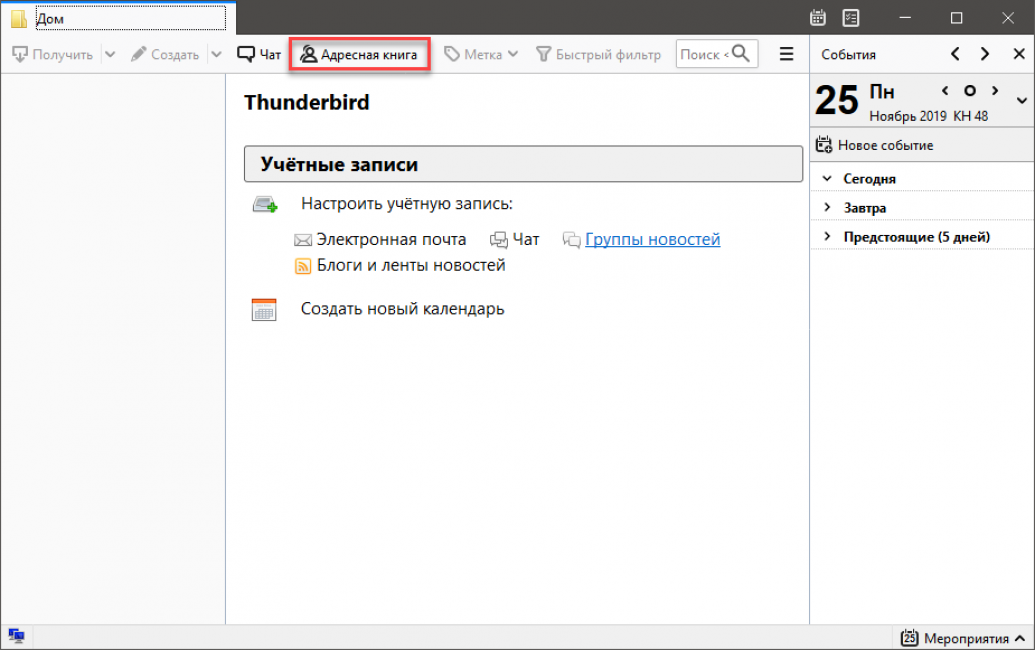
2
В самой адресной книге выбираем Инструменты и кликаем по пункту Импорт
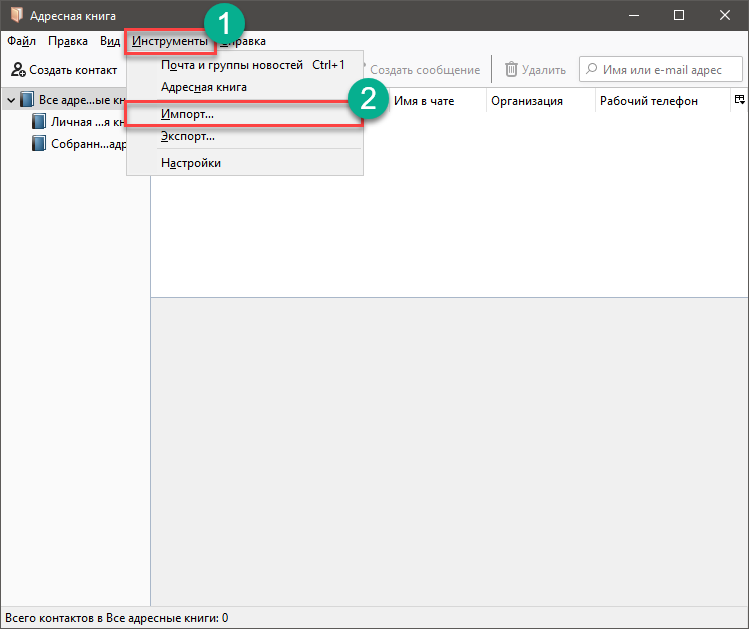
3
Теперь нужно выбрать тип импортируемых данных. Выставляем Адресные книги и кликаем Далее
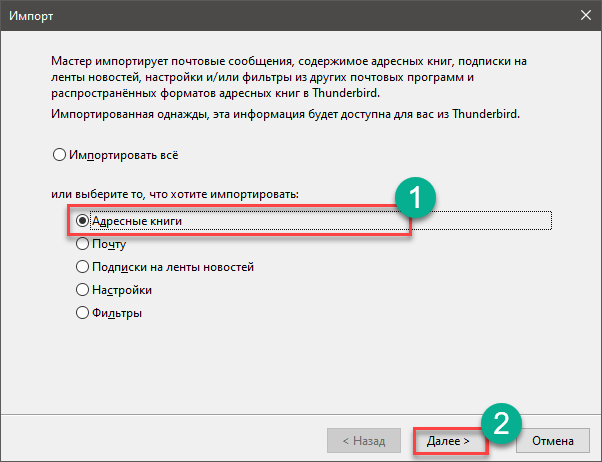
4
Выбираем тип импортируемого файла VCF и щелкаем Далее
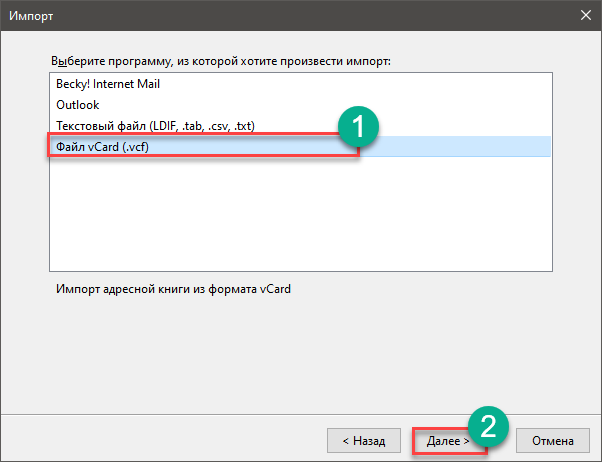
5
Появится стандартный диалог Windows, в котором нужно выбрать требуемый файл и нажать Открыть
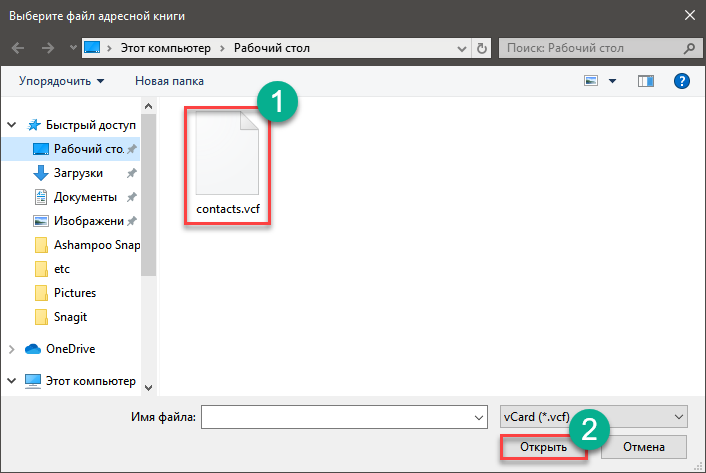
6
Затем кликаем по кнопке Готово
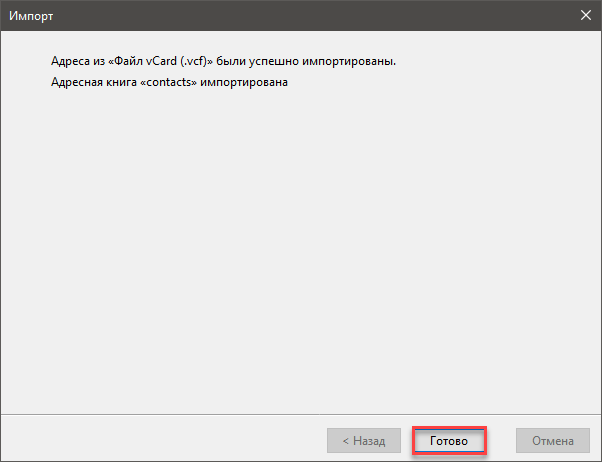
7
Нужная информация будет во вкладке с именем импортированного файла.
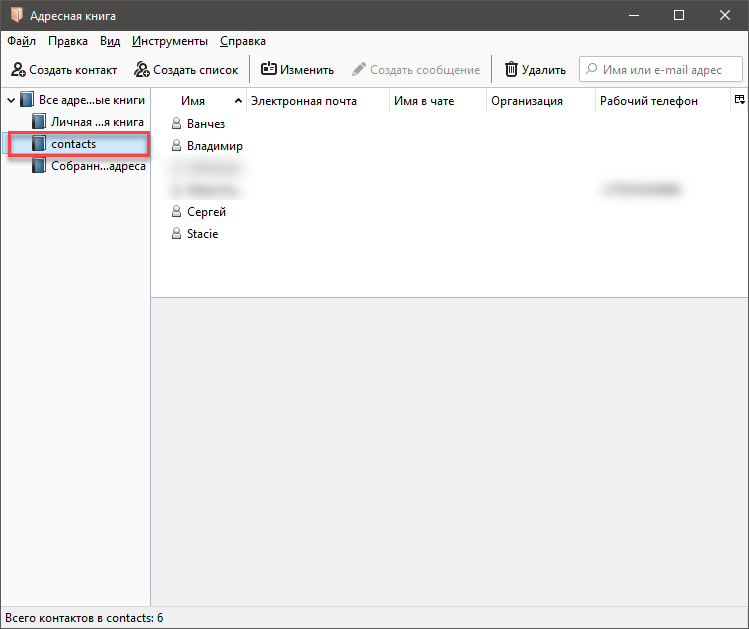
Вот так можно открыть VCF на компьютере при помощи почтового клиента. Однако это далеко не единственный способ.
Есть варианты куда проще (по крайней мере, они займут меньше времени). О них в следующих главах.
С таким же успехом можно открывать данные файлы в Microsoft Outlook (клиент, входящий в состав Office), The Bat и других подобных программах. А на смартфоне для этого можно использовать сервис Gmail. Все эти приложения превосходно справляются с этим форматом и позволяют посмотреть ВСФ-файл. Некоторые браузеры с соответствующим расширением тоже на это способны. А вот текстовые редакторы справляются далеко не все. Файл с расширением VCF для большинства из них нечто фантастическое.
Читайте также: Как снять защиту c пдф (PDF) файла? | ТОП-15 Способов: программы и онлайн-сервисы
№2 Используем Samsung Kies
Это специальная программа для управления данными на смартфонах и мобильных телефонах от компании Samsung. В числе прочего, она умеет открывать файлы формата «.VCF» и даже редактировать их. Нужно только знать, как это сделать. Сейчас мы с этим разберемся. А вот опции редактирования оставим на потом.
1
Для начала скачиваем программу с официального сайта Скачать и устанавливаем ее. Далее потребуется запустить программу и в главном окне выбрать вкладку Контакты в левом столбце и кликнуть по кнопке Открыть файл с контактом
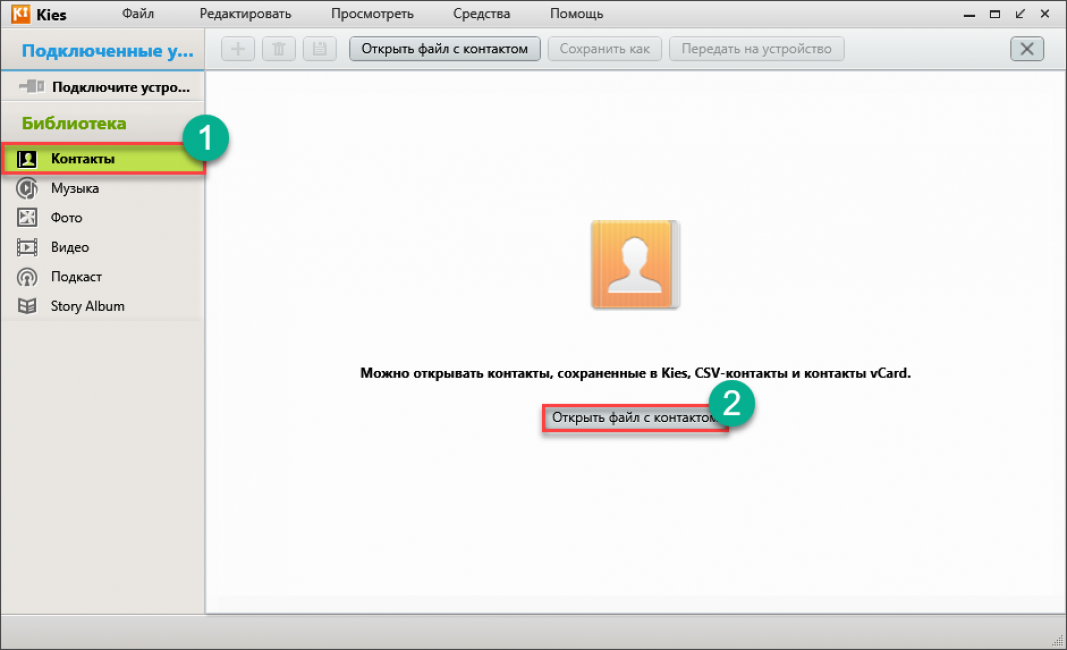
2
Теперь в стандартном окне выбираем нужный файл и кликаем по кнопке Открыть
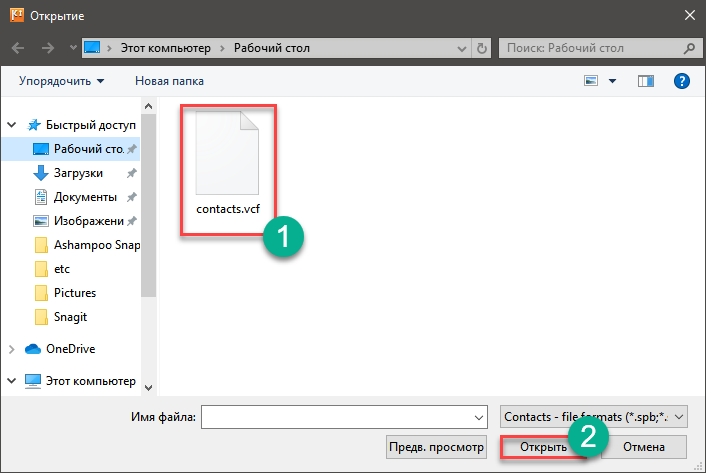
3
Через несколько секунд все данные отобразятся в окне программы.
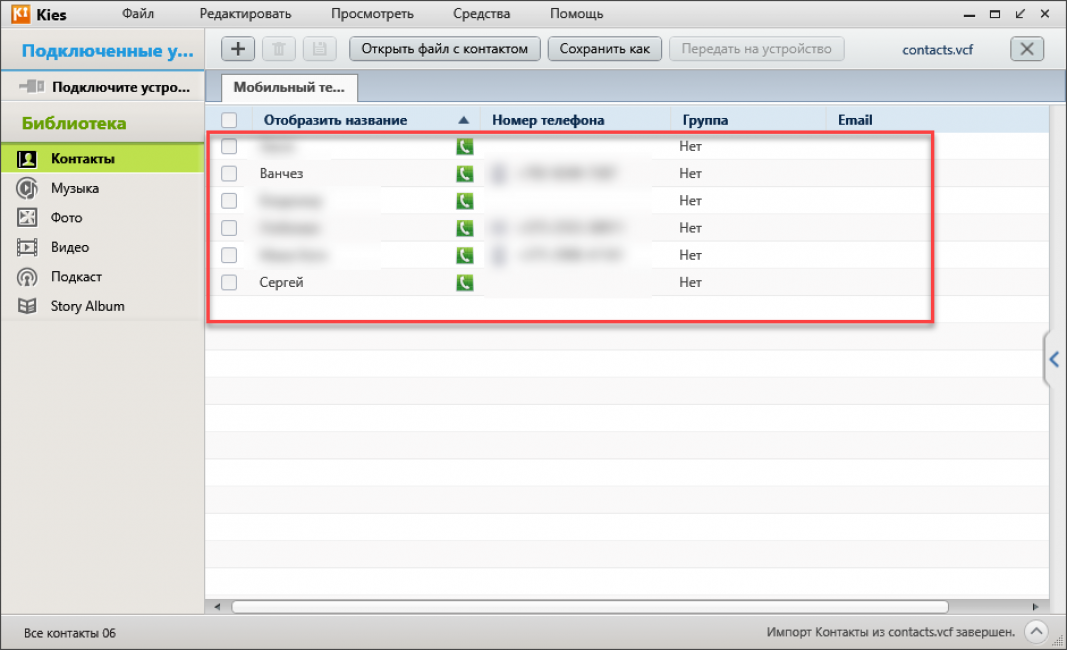
Как видите, работать с программой очень просто. И даже не нужно иметь смартфона Samsung под рукой. Ведь нам всего лишь нужно открыть файл VCF (VCard).
Теперь поговорим о других способах. Они ничуть не сложнее.
С файлами визитной карточки отлично справляются и другие приложения для работы с телефонами: сервис Nokia PC Suite, Palm Desktop, EMClient, My Phone Explorer от Sony и так далее. Причем даже не обязательно иметь аппарат такой же марки. Это отличная возможность быстро перенести контакты с одного телефона на другой, используя программный органайзер. И проблем с кодировкой не случается, как правило.
Читайте также: Как скачать историю (stories) из Инстаграм (Instagram)? | ТОП-6 Простых способов
№3 Используем приложение Люди
Эта программа входит в состав последних версий Windows 10. Оно как раз предназначено для работы с контактами. А значит, может работать с файлами типа VCF. Если у вас стандартная версия системы, то даже не нужна никакая настройка. Вот что требуется.
1
Находим нужный файл на компьютере, кликаем по нему правой кнопкой мыши и в появившемся меню выбираем Открыть с помощью
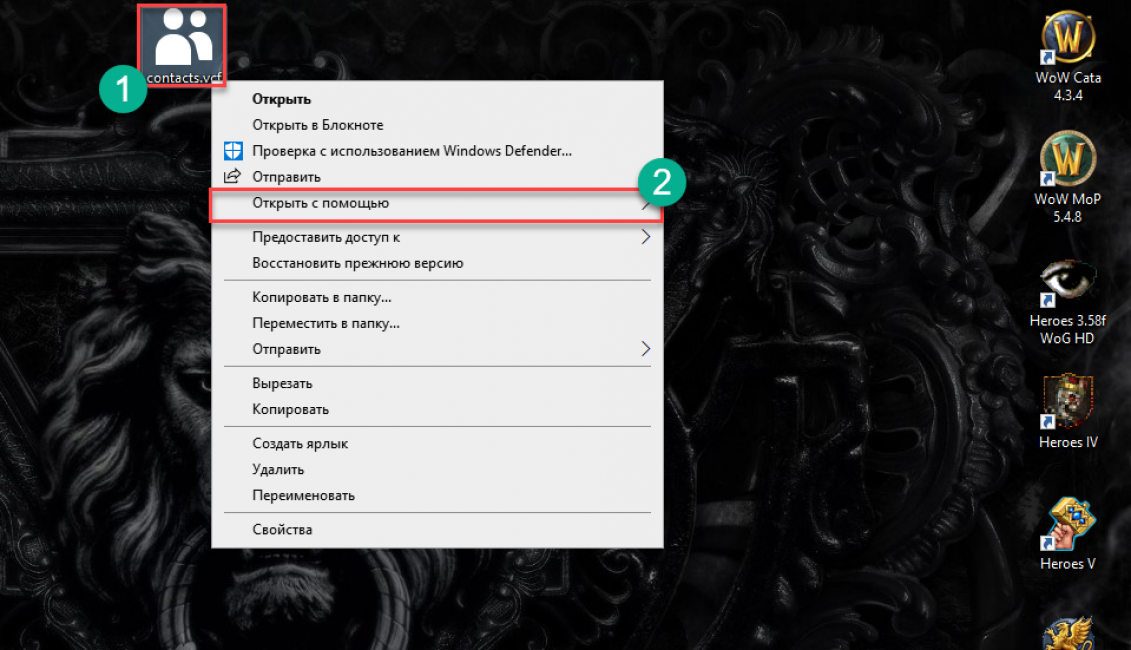
2
В следующем меню просто выбираем Люди
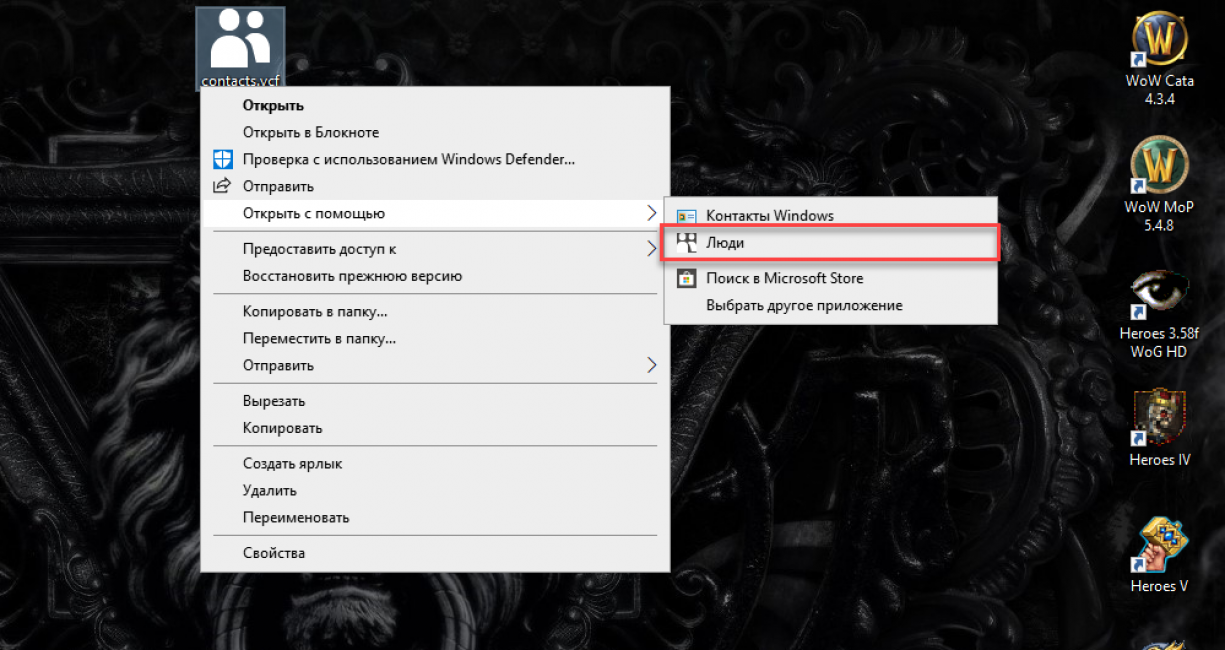
3
Через несколько секунд файл откроется в приложении.
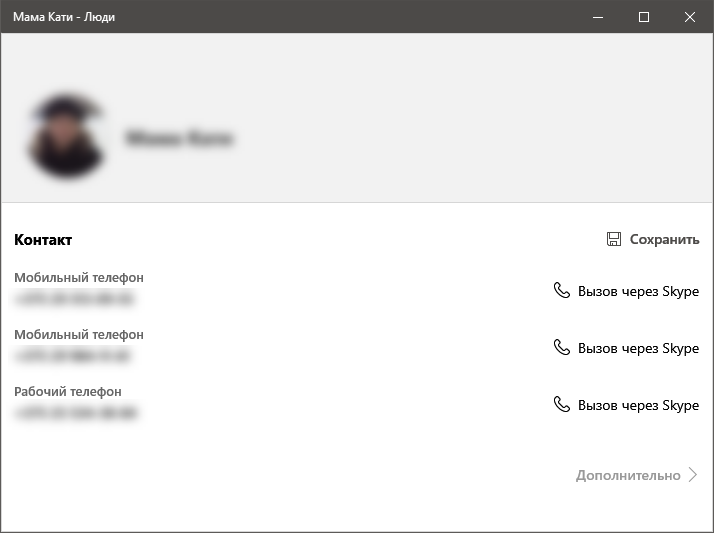
Вот так просто и легко можно открывать файлы такого типа в «десятке». Даже не нужно возиться с разнообразными программами.
Все, что требуется пользователю есть в составе операционной системы. Однако мы рассмотрим еще один способ.
Некоторые юзеры говорят, что такие файлы хорошо открываются при помощи встроенного инструмента Контакты Windows (Contacs). Но нам он не подходит, так как кириллицу данное приложение не поддерживает. В результате, вместо имен или русского текста вы увидите иероглифы (кракозябры).
Читайте также: Как передать файлы с компьютера на компьютер — 10 способов 2019 года
№4 Используем Блокнот (Notepad)
Еще один стандартный инструмент, который можно найти во всех версиях и редакциях Виндовс. Однако стоит предупредить, что просматривать VCF с его помощью не очень удобно. Тем не менее, если ничего другого под рукой нет, то и этот вариант подойдет.
1
Итак, ищем нужный файл требуемого формата и кликаем по нему правой кнопкой мыши. Выбираем пункт Открыть с помощью
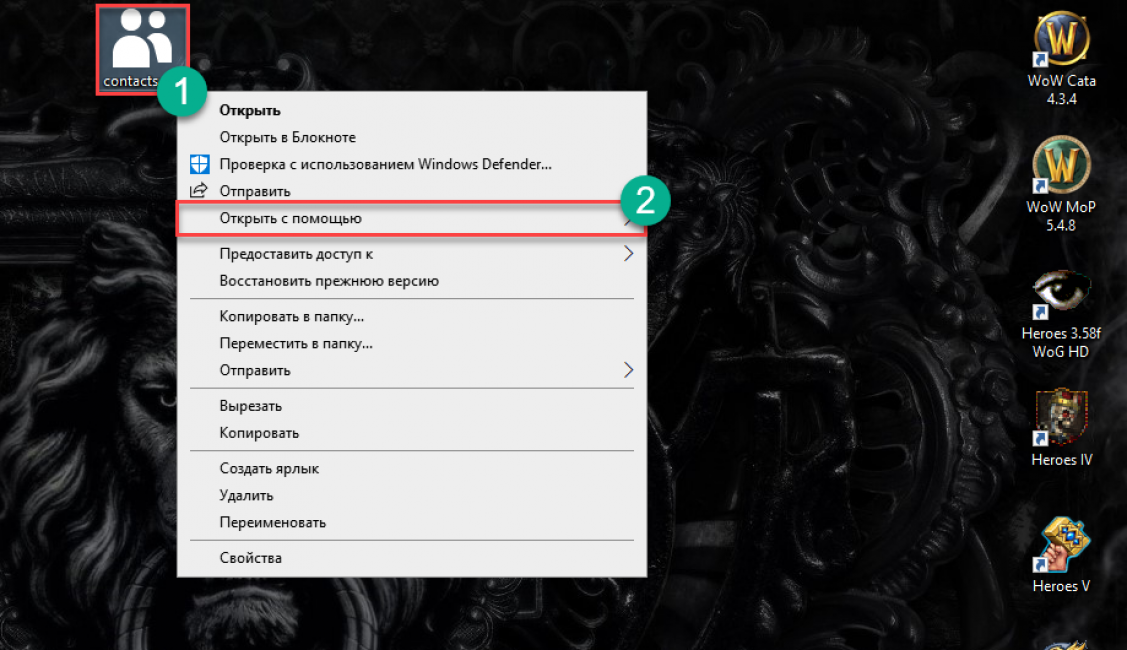
2
Далее щелкаем Выбрать другое приложение
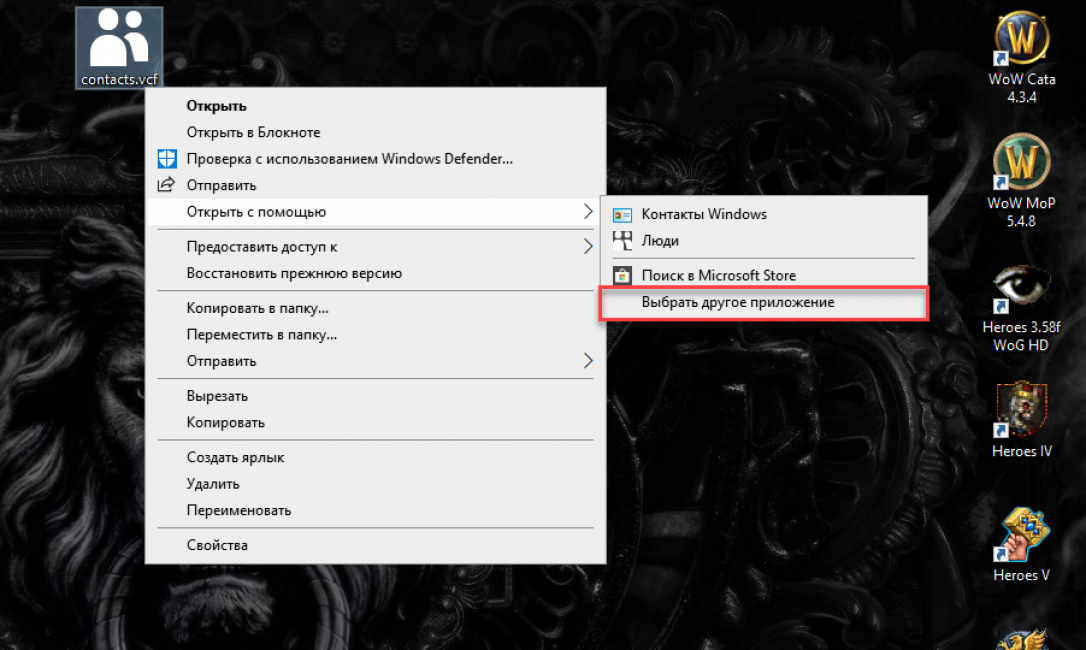
3
Появится окошко, в котором нужно выбрать Блокнот и нажать на ОК
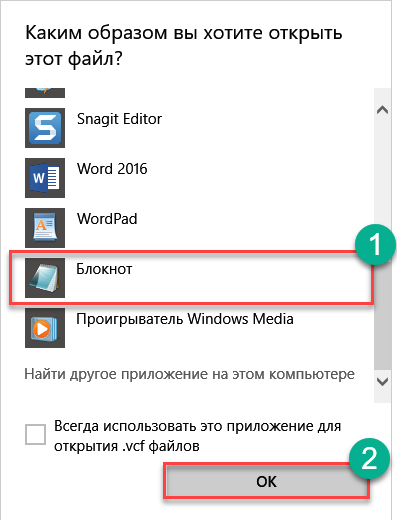
4
Через несколько секунд файл откроется в таком виде.
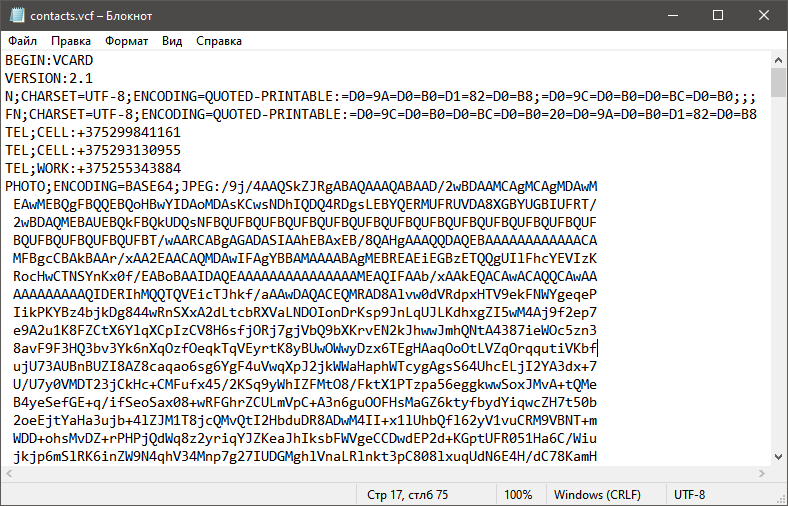
Конечно, в таком виде понять что-нибудь сложно, но возможно. Можно попробовать поменять кодировку. После этого текст станет читабельнее. Для просмотра он станет более приемлемым.
Не самый удобный способ, но он существует. И о нем нельзя было не упомянуть.
Иногда текстовый редактор Блокнот не справляется с автоматическим определением кодировки при открытии формата VCF. Если вы видите такую же картину, как на скриншоте выше, то можно щелкнуть по кнопке Формат и попробовать поменять кодировку. Обычно подходит UTF-8. Но в некоторых случаях приходится подбирать варианты.
Читайте также: ТОП-4 Простых способа как изменить любое расширение файла в Windows 7/10
№5 Используем iCloud
Эту штуку можно найти только на компьютерах не только под управлением MacOS, но Windows. Программа iCloud – это своеобразное облако для хранения файлов и синхронизации. Однако открывать файлы типа VCF она тоже умеет. Нужно только знать, как это сделать.

2
Далее в нижней панели выбираем пункт «Контакты» (Contacts) и кликаем по нему.

3
Теперь жмем на иконку с шестеренкой в нижней части окна.

4
Затем из списка в меню выбираем «Импорт vCard» (Import vCard).

5
В проводнике выбираем файл с нужным именем.

6
Щелкаем по кнопке «Открыть» (Open).

Стоит заметить, что при таком способе открытия кириллица отображается нормально. С чтением проблем не возникнет никаких.
Читайте также: Как поставить рингтон на Айфон (iPhone) | ТОП-8 Способов: используем iTunes, компьютер и другие приложения для создания своей мелодии
Итоги
В рамках данного материала мы поговорили о том, как открыть файл контактов формата VCF на компьютере. Программ для этого достаточно. Но только вам выбирать тот способ, который окажется наиболее комфортным. Теперь вы знаете, какие программы на это способны.
ВИДЕО: Как открыть vCard ( contacts.vcf ) / Как прочитать бекап контактов с Android
Как открыть vCard ( contacts.vcf ) / Как прочитать бекап контактов с Android
Как открыть файл контактов c VCF расширением на компьютере? | ТОП-5 Простых способов
На чтение 10 мин Просмотров 1.9к.

К счастью, для решения этой проблемы был разработан специальный формат, который называется vCard или просто — vcf. Он позволяет просматривать и редактировать свои контакты, переносить их на новые устройства и обмениваться ими с другими пользователями.
При этом vcf сегодня поддерживают не только смартфоны. С помощью специальных программ их можно просмотреть и отредактировать на любом современном компьютере.
Пожалуй, всем полезно знать, что такое кэш в компьютере и телефоне.
Содержание
- Определение vcf-файлов
- Программы для работы с контактами
- Почтовые клиенты
- Органайзеры
- Сервис Gmail
- Текстовые редакторы
- Проблемы с кодировкой
Определение vcf-файлов

- фамилию, имя и отчество,
- занимаемую должность,
- телефон,
- фотографию человека,
- адрес электронной почты,
- персональный сайт,
- домашний адрес
и многое другое.
Узнать файлы vCard можно по расширению *.vcf. Изначально этот формат разрабатывался для мобильных телефонов, однако сегодня его активно используют и многие почтовые программы. Это помогает пользователям не только легко импортировать и экспортировать контакты, но и обмениваться ими по электронной почте. При этом любой vcf можно прикрепить к письму в качестве вложения.
На самом деле vcf — это обычные текстовые файлы, но только со специальной разметкой. И это значит, что их при желании можно открыть в любом текстовом редакторе, например, в Microsoft Word или даже в Блокноте.
Однако vCard гораздо удобнее простого текста. Во-первых, они представляют пользователю информацию наглядно и упорядочено, как в анкете. Во-вторых, они могут включать в себя различные медиаданные, например, фотографии. И в-третьих, если vcf-файлы не содержат медиаданных, то они имеют очень маленький размер (меньше 1 килобайта). Следовательно, их можно легко отправить другому пользователю даже с телефона на телефон.
К сожалению, с vCard связано и несколько проблем. Главная из них заключается в том, что этот формат изначально был рассчитан на телефоны, а потому открывается не на всех компьютерах. И у пользователя, получившего такой файл, может просто не оказаться подходящей программы для его просмотра.
Вторая проблема связана с медиаданными, входящими в vcf. Если всю остальную информацию можно просмотреть через обычный блокнот, то фотографии контакта в нем будут выглядеть как длинная череда непонятных символов.
И третья проблема — это некорректная работа с кириллицей. Контакты, которые были записаны на русском, украинском или белорусском языке могут отображаться в виде нечитаемых значков. И если телефон и адреса веб-страниц в таком файле еще можно разобрать, то имена и фамилии дешифровке уже не поддаются. К счастью, сегодня есть множество отличных программ для работы с контактами, которые позволяют решить все эти проблемы.
Первоначально vcf-файлы открывали только приложения, поставляемые с телефонами (например, « Nokia P. C. Suite» или « Samsung P. C. Studio»).
Однако сегодня есть, по крайней мере, четыре вида инструментов, которые позволят просмотреть или отредактировать формат vCard:
- Программы для работы с контактами.
- Почтовые клиенты.
- Gmail (почтовый сервис Google).
- Текстовые редакторы.
Давайте рассмотрим более подробно, как открыть контакты vcf на компьютере с их помощью.
Программы для работы с контактами

Просмотренные визитки программа преобразует в список контактов операционной системы и сохраняет их в своем формате (*.contact). Увы, но адресная книга Windows не всегда корректно обращается с кириллицей.
Еще одно приложение для работы с личными контактами — Handy Address Book. Если нужно один раз просмотреть пару vcf-файлов, то устанавливать эту программу вряд ли стоит (это можно сделать и более простыми способами). А вот если требуется постоянно сортировать или редактировать визитки, то Handy Address Book станет незаменимым помощником.
Для манипуляции с контактами программа использует собственный вид файлов. Однако она умеет работать и с другими форматами, включая vCard. Открыть файл vcf в Handy Address Book можно двумя способами:
- После установки программы она будет занесена в реестр Windows как одно из приложений для работы с vCard. А это значит, что после этого все контакты будут открываться просто щелчком мыши. Если же Windows спросит, в каком приложении открывать эти файлы, нужно в списке предложенных программ выбрать Handy Address Book.
- Файлы визиток можно открыть и вручную. Заходим в меню «File» -> «Import» и выбираем в выпадающем списке пункт «vCard File». Затем нажимаем кнопку «Next» («Далее») и находим свой файл. Все открытые визитки программа добавит в свой список контактов.
Из других приложений для Windows можно попробовать следующие:
- vCardOrganizer. Программа разработана специально для работы с файлами vcf: просмотра, создания и их редактирования. Она корректно отображает фотографии и даже умеет распечатывать выбранные визитки. К сожалению, это приложение платное.
- vcftools. Еще одна хорошая программа для vcf-файлов. С ее помощью пользователи могут не только просматривать и редактировать визитки, но и конвертировать их в другие форматы.
- vcf Viewer. Простое и бесплатное приложение для просмотра контактов. За один раз показывает только одну визитку, что не очень удобно.
- Open Contacts. Бесплатная программа для хранения контактов. Поддерживает несколько форматов, в том числе и vcf.
Почтовые клиенты

После установки программа пропишется в реестре, и в ней будут открываться все визитки по умолчанию. Чтобы просмотреть файл vCard, достаточно щелкнуть по нему левой кнопкой мыши или перетащить его окно программы. Просмотренные данные сохранятся в почтовой книге Outlook.
Если по какой-то причине файлы не открываются автоматически, их можно просмотреть и другим способом. Для этого запускаем программу и заходим в меню «Файл» -> «Открыть» -> «Импорт». В открывшемся окне выбираем «импорт vCard», а затем просто находим нужный файл.
Бесплатной альтернативой Microsoft Outlook является приложение Mozilla Thunderbird. На сегодня это одна из лучших программ для работы с электронной почтой. У нее есть своя адресная книга, в которую можно импортировать vcf и другие файлы контактов. Однако устанавливать Mozilla Thunderbird только для просмотра визиток нецелесообразно, поскольку программа большая и устанавливается долго.
Добавить контакты vCard в Thunderbird можно следующим образом:
- Открыть в программе «Адресную книгу».
- Зайти в меню «Инструменты» -> «Импорт».
- В открывшемся окне выбрать «Адресные книги» и нажать кнопку «Продолжить».
- Указать тип файлов (vCard).
- Найти требуемый файл vcf.
После этого Mozilla Thunderbird добавит контакт свою адресную книгу, где его легко просмотреть или отредактировать.
Из других почтовых клиентов можно попробовать приложение Eudora OSE. Оно отличается богатым функционалом, поддерживает vcf и другие форматы контактов.
Органайзеры

Одна из таких программ — органайзер Palm Desktop. Приложение имеет небольшой размер и может подойти для разового использования. Открыть в нем визитку можно двумя способами:
- Свернуть программу до размера окна и перетащить на нее требуемый файл. Приложение откроет контакт и предложит выбрать группу, в которую его следует добавить.
- Если первый способ вдруг не сработал, нужно перейти на вкладку «Address», а затем в меню «File» -> «Import». В открывшемся окне поиска файлов меняем формат на vcf и находим требуемый контакт.
Сервис Gmail

- Заходим в свой почтовый ящик в Gmail. Если аккаунта еще нет, придется зарегистрироваться, но это не займет много времени.
- Кликаем на надпись Gmail в левом верхнем углу и в выпадающем списке выбираем «Контакты».
- В меню слева кликаем на «Еще» и в раскрывшемся списке выбираем «Импортировать».
- В появившемся окне находим «Импортировать из файла CSV или vCard».
- Подтверждаем переход к старой версии и в меню слева выбираем «Импорт контактов».
- Появится окно, в котором требуется нажать кнопку «Выбрать файл».
- Находим нужную визитку и подтверждаем импорт.
После этого контакт появится в адресной книге Gmail.
Текстовые редакторы

Если нет ни подходящих программ, ни выхода в интернет, то открыть vcf можно и обычным Блокнотом (просто Notepad). Он же подойдет, если требуется всего лишь быстро найти в электронной визитке какие-нибудь важные данные, например, почтовый адрес или телефон.
Как просмотреть vcf в Блокноте? Очень просто: достаточно щелкнуть по файлу правой кнопкой мыши, выбрать в контекстном меню «Открыть с помощью» и указать Блокнот в качестве приложения.
Для поиска необходимой информации в открытом файле надо обращать внимание на служебную разметку. Например, телефон контакта будет указан после атрибута «TEL», а его почта — после «EMAIL;TYPE=INTERNET».
Однако нужно иметь в виду, что некоторые данные в Блокноте могут отображаться некорректно. Вместо фотографии контакта, будет виден лишь набор символов, а вместо кириллицы часто появляются непонятные значки.
Проблемы с кодировкой
Многие приложения на компьютере используют для работы с текстом кодировки Windows (например, ANSI). А на смартфонах и планшетах, в свою очередь, преобладает кодировка UTF-8. Именно из-за этого телефонные файлы vcf на компьютере могут отображаться некорректно. Если же их отредактировать под кодировки Windows, они не будут читаться на телефоне. Чтобы избежать таких проблем, необходимо использовать те приложения, которые умеют работать с UTF-8.
Одна из таких программ — почтовый клиент и органайзер emClient. Она умеет экспортировать vcf в кодировке UTF-8, благодаря чему кириллица на телефоне всегда будет отображаться корректно.
После скачивания и установки приложение будет полноценно работать в течение 30 дней, после чего предложит либо взять бесплатную лицензию для домашнего использования, либо купить программу. Для просмотра, редактирования и экспорта электронных визиток вполне хватит и лицензии для дома.
Есть два способа открыть vcf в этой программе:
- Просто перетянуть требуемый файл в окно приложения.
- Зайти в меню «Файл» -> «Импорт» и в открывшемся окне выбрать «Импорт из vCard». После этого нужно указать папку, в которой хранятся vcf файлы. Программа ее просканирует и считает из нее все электронные визитки.
После этого вся информация из визиток окажется в списке контактов, который очень удобен для просмотра и редактирования. Список в любой момент можно снова экспортировать в vcf и перенести их на телефон или другой компьютер.
Друзья, помогите пожалуйста с поиском контакт менеджера / адресной книги для windows. Интересуют только standalone приложения, без saas и облаков.
Желаемые фишки в порядке важности:
1) Поиск среди контактов должен быть мгновенный по мере набора в строке поиска или, по крайней мере, по нажатию одной кнопки. Строка поиска соответственно должна сразу присутствовать в интерфейсе программы на основном экране.
2) По-умолчанию поиск должен производиться по всему содержимому карточки контакта (мыло, телефон, заметки и т.п.), а не только по имени.
3) Возможность быстро добавить новый контакт прямо из строки поиска.
Примерно как на этой картине (на саму программу не обращайте внимания, это онлайн crm) :
4) Возможность включить вид с фото/аватарками контактов.
5) Возможность задавать теги и иметь доступ к списку тегов на основном экране.
6) Чистый, адекватный своим задачам интерфейс
Хотелки 4, 5, 6 есть в программе BusyContacts, но, к сожалению, она только под Mac:
Заранее спасибо за помощь.
Редактирование файлов vcf. Файл контактов vcf: открытие и просмотр на компьютере
Ряд пользователей могут получить электронное письмо, в котором находится файл-вложение с расширением «vcf». Такой файл обычно содержит данные о контактах, ранее экспортированных из телефонной книги контактов. При этом также существуют файлы с расширением VCF, не имеющие к книге контактов никакого отношения. В этой статье я расскажу, что это за формат, чем открыть расширение VCF на ПК, какие программы и сервисы нам в этом помогут, и как с ними работать.
Что такое VCF
Расширение «VCF» обычно является аббревиатурой от «Virtual Contact File» (файл виртуального контакта). При этом существует, также, и альтернативная аббревиатура — «vCard File» (файл vCard).
Данный файл обычно используется для хранения контактной информации в цифровом формате (фамилия и имя человека, адрес, е-мейл, телефон и другая релевантная информация). С его помощью удобно обмениваться контактами между адресными книгами, файл может быть легко прикреплён к электронному письму, в нём поддерживаются картинки и другой медиа-контент.
Кроме того, файл с расширением vcf может выступать в форме файла настроек редактора VirtualDub (VirtualDub Processing Settings), как файл конфигураций API WorldToolKit Objects (Vevi Configuration File), как служебный файл программ FileViewPro, релевантный файл для VP HybridCAD Native Format и др.
Описание расширения визитной карточки
Как открыть VCF
Если наш файл содержит в себе контактную информацию, то его помогут открыть следующие программы:
1.Контакты Windows (Windows Contacts) – классическое приложение для просмотра контактов ОС Виндовс. Довольно плохо работает с кириллическими символами, потому для русскоязычного пользователя его использование будет не совсем удобным.
Windows Contacts
2.vCardOrganizer – удобная программа для работы с цифровыми карточками. Позволяет создавать, модифицировать и просматривать vCards, поддерживает отображение фотографий, печать карточек на принтере и так далее. Программа имеет платный характер, но можно попробовать поискать в сети её бесплатные вариации.
Интерфейс vCardOrganizer
3.Open Freely – бесплатный вьювер, умеющий открывать множество документов и медиа-файлов (включая нужные нам vcf-файлы).
4.VCFtools – набор утилит, позволяющих работать с vcf-файлами, включая их просмотр, объединение, конвертацию и так далее.
5.VCF Viewer – бесплатная утилита для просмотра содержимого vcf-файлов. Её главный недостаток – показывает данные только одного контакта.
6.Open Contacts – ещё один бесплатный инструмент, программа для хранения контактных данных, позволяет открывать vcf-файлы.
7.Классический «Блокнот» также может быть использован как просмотрщик необработанных (raw) данных vcf-файла. Для русскоязычного пользователя может стать проблемой некорректное отображение кириллических символов при таком просмотре (если данные контакта набраны кириллицей), потому «Блокнот» в данном случае будет использовать не совсем удобно.
Открыт контакт менеджера
8.Notepad ++ — продвинутый текстовый редактор, позволяющий делать мелкие правки в данных контакта, находящихся в vcf-файле.
Notepad ++
9.Почтовый клиент Eudora OSE, обладающий довольно богатым функционалом, также умеет открывать файлы с расширением vcf;
Программы Microsoft Outlook и Handy Address Book также умеют открывать и просматривать файлы данного формата, к недостаткам можно отнести платный характер указанных продуктов.
Как открыть vcf файл в Outlook
Для того, чтобы просмотреть vcf в Outlook выполните следующее:
Контакты будут добавлены в раздел «Пользователи» данной программы.
Как перенести контакты из vcf-файла в Gmail
Контакты из vcf-файла могут быть перенесены в список контактов Gmail. Для реализации этого выполните следующее:
- Перейдите на страницу почты Gmail;
- Кликните на стрелочку рядом с надписью «Gmail» (слева сверху) и выберите там «Контакты»;
- Находим наш vcf-файл и жмём на «Импорт», указанный контакт будет добавлен в список контактов.
Заключение
В воспроизведении VCF файла на компьютере помогут программы, описанные мной выше. Большинство из них имеет бесплатный характер, позволяя легко просматривать содержимое vcf-файлов. Если же вам попался файл, который невозможно корректно открыть с помощью перечисленных программ, тогда, возможно, это качественно иной тип файла (например, настройки API WorldToolKit Objects), работать с которым будет довольно узкий специалист.
Чем открывается формат VCF
Для открытия VCF на компьютере с операционной системой Windows 7, 8, 10 можно применять следующие инструменты:
- Текстовые редакторы.
- Palm Desktop.
- Fonlow IT Open Contacts.
- Microsoft Outlook Express.
- Windows Contacts.
Представители корпоративного сектора давно отметили преимущества формата VCF, потому он стал таким популярным. Предпочтение отдают программам, связанным с почтой, обменом сообщениями. Примеры – Mozilla ThunderBird, OpenFire, и так далее. Данные о контактах программы могут получать и из дополнительных источников.
Приложение адресной книги позволяет открывать VCF в случае с Mac OS. Большинство современных мобильных устройств такие файлы тоже поддерживает, платформа не имеет значения.
Mozilla Thunderbird
Эта программа относится к почтовым клиентам.
Главная функция Mozilla Thunderbird – загрузка из интернета на компьютер почты со всех зарегистрированных на владельца ящиков сразу. Преимущества такого инструмента:
- быстро и легко распознает спам;
- фильтрует входящие сообщения, используя различные параметры;
- автоматически создаёт подпись для каждого письма;
- отвечать на сообщения можно прямо из программы;
- приём писем сразу из нескольких ящиков одновременно;
- уведомления о новых письмах приходят автоматически, сразу же. Упрощается реагирование на различные события происходящие в интернете;
- старые и новые письма хранятся на компьютере, доступ к ним можно получить в любое время.
Программа распространяется на бесплатной основе. Рекомендуется пользоваться официальным сайтом для скачивания и установки клиента. Установка тоже происходит практически без вмешательства со стороны пользователя.
Краткое руководство по открытию VCF предполагает переход по следующим пунктам:
Samsung Kies
Программа создана для лёгкой и быстрой передачи данных, обновления прошивки мобильных устройств.
Samsung Kies может использоваться для реализации нескольких функций:
Использование программы максимально простое:
Контакты, адресная книга в Windows
Относится к базовым программам, которые предустановлены в систему начиная с Windows 8. Одно из главных достоинств в том, что приложению не требуется много свободного пространства. Скачивание и установка тоже не нужны.
Следующие действия надо проделать, чтобы просмотреть информацию, содержащуюся в VCF:
Приложение «Люди» в Windows 10
Приложение «Люди» предустановленно в Windows 8, 10, помимо обмена данными обладает широким набором функций:
- поддержка нескольких учётных записей, с отключением авторизации в каждой из них;
- работа с дополнительными полями. Например, фотографии и адреса авторов, электронной почты и так далее;
- настройка специальных фильтров, упрощающих поиск и организацию информации;
- объединение нескольких контактов одного человека в один;
- объединение разных контактов в группы;
- поддержка мобильной и десктопной версии.
Файлы Vcard на компьютере открываются также, как и в предыдущем случае:
- Ищем файл интересующего расширения.
- Нажимаем на иконку правой кнопкой мыши.
- Выбираем программу, с помощью которой производится дальнейшая работа.
Блокнот
Это приложение есть на любом компьютере с операционной системой Windows. Инструкция по использованию будет следующей:
- Программу открывают, после чего перетаскивают в рабочую область файл с расширением VCF.
- Текстовые блоки – это данные контакта. У каждого из них своя колонка. Начало обозначается как BEGIN:VCARD, а конец – END:VCARD.
- Внутри текстовых блоков есть разные атрибуты. N – представление имени абонента с определённой структурой. FN – тоже имя, но только в виде единой строки. CELL – обозначение для сотового телефона. Полный перечень содержит ещё больше позиций.
- Вместо кириллических букв при открытии перед пользователем может появляться последовательность символов. Причина – неверная кодировка.
В самом блокноте нет инструментов, чтобы расшифровать коды. Но они есть у более продвинутых приложений. Это Notepad++, к примеру, или Word. В Notepad++ расшифровка предполагает следующий порядок перехода по пунктам меню:
- Плагины.
- MIME Tools.
- Quoted — printable Decode.
После этого символы вновь будут отображаться на русском.
Gmail
Это стандартный онлайн-сервис для работы с электронной почтой, с возможностью открытия VCF онлайн от компании Google. Использование Gmail предполагает выполнение таких инструкций:
emClient
Программа для просмотра контактов с телефона на компьютере. Один из почтовых клиентов, разработанных специально для операционных систем Windows.
В число поддерживаемых функций emClient входят:
- Обмен мгновенными сообщениями.
- Задачи.
- Контакты.
- Календарь.
Программа поддерживает резервное копирование данных и восстановление настроек в случае необходимости. Не составит труда импортировать данные, из других приложений. Экспорт поддерживается и для электронной почты.
Следует придерживаться инструкции:
- скачиваем программу;
- выполняем установку;
- нажимаем на нужный файл правой кнопкой мыши.
- выбираем, с помощью чего открывать.
Пользователи могут выбирать разные темы оформления, которые делают внешний вид весьма разнообразным. Расширенный поиск упрощает выделение каких-то определённых моментов.
Microsoft Outlook
Загрузка файлов в Microsoft Outlook осуществляется максимально просто:
- Щёлкаем по файлу с контактами VCF правой кнопкой мыши.
- Выбираем открыть с помощью — Outlook.
Но в большинстве случаев информация снова будет с неправильной кодировкой. Для расшифровки придётся обратиться к продвинутым текстовым редакторам.
Nokia Suite
Фирменное приложение Nokia Suite, разработанное компанией Nokia. Рекомендуется для скачивания программы посетить официальную страницу Майкрософт. После установки пользователю требуется выполнить следующие шаги:
- нажимаем на значок контактов;
- переходим по вкладке «файл»;
- выбираем функцию импорта;
Остаётся выбрать интересующий элемент, подтвердить своё согласие.
Handy Address Book
Упрощает отслеживание контактов, контроль важной информации. Handy Address Book обладает всем функционалом, характерным для стандартных адресных книг. Придерживаемся следующей инструкции:
- Скачивание.
- Установка.
- Нажатие на файле правым щелчком мыши.
- Выбор функции «открыть с помощью».
Либо файл открывается в самой программе, путём импорта контактов.
Часть 2. Как открыть файл VCF
Если у вас есть файл VCF и вы хотите проверить его подробное содержание, какой инструмент вы должны использовать для его открытия? Если вы дважды щелкните по нему, файл VCF будет открыт Outlook. Но Outlook разработан с учетом того, что файл VCF может иметь только один контакт. Что вы должны сделать? Вы можете положиться на следующие три способа открыть файл VCF.
Открыть файл VCF в Outlook
Файлы VCF могут быть открыты с помощью программы, которая позволяет просматривать контактные данные, но наиболее распространенная причина открыть такой файл — это импортировать адресную книгу в программу почтового клиента, например, онлайн или на вашем телефоне или компьютере.
Шаг 1 Откройте приложение Microsoft Outlook на вашем компьютере. Нажмите «Файл» в строке меню и выберите «Открыть и экспортировать» из выпадающего списка.
Шаг 2 Выберите «Импортировать файл VCARD (.vcf)» и нажмите кнопку «Далее».
Шаг 3 Найдите файл VCF и нажмите кнопку «Открыть», чтобы загрузить его в Outlook.
Таким образом, различные данные будут перечислены в разделе «Люди» Outlook, и вы сможете легко просмотреть их.
Откройте файл VCF с помощью Gmail
Шаг 1 Перейдите на страницу «Контакты Gmail» и войдите в свою учетную запись Gmail.
Шаг 2 Нажмите «Еще», а затем выберите «Импорт . » в меню.
Шаг 3 Нажмите на кнопку «Выбрать файл» и выберите файл VCF.
Шаг 4 Нажмите кнопку «Импорт», чтобы загрузить файл VCF в список контактов.
Открыть файл VCF с помощью iCloud
Шаг 1 Откройте официальный сайт iCloud в своем браузере и войдите в свою учетную запись Apple.
Шаг 2 Выберите «Контакты», а затем нажмите кнопку «Настройки» в левом нижнем углу. Затем нажмите «Импортировать визитку . ».
Шаг 3 Найдите файл VCF, который вы хотите импортировать, контакты будут добавлены в ваши контакты iCloud.
Отображение vcf файлов при помощи Google контактов
1. Чтобы воспользоваться данной технологией, достаточно просто войти в свой аккаунт гугл и выбрать сервис «Google контакты».
2. В появившемся далее окне нужно нажать на кнопку «Импортировать из Файла csv или vCard».
3. Далее нужно выбрать нужный файл на компьютере и нажать кнопку «Импорт»
4. После этих действий перед вами отобразятся все контакты, сохраненные в выбранном файле. Так же здесь можно вносить изменения в список контактов, сохранять и импортировать обратно в смартфон.
Как открыть vcf файл в Outlook
Для того, чтобы просмотреть vcf в Outlook выполните следующее:
- Запустите Microsoft Outlook;
- Кликните на вкладку «Файл», в ней выберите «Импорт и экспорт» (Import and Export);
Выберите опцию «Import and Export» - В списке выберите «Импортировать файл VCARD» (Import a VCARD file) и нажмите на «Далее» (Next);
- Найдите на винчестере компьютера наш vcf-файл, кликните на нём дважды;
Контакты будут добавлены в раздел «Пользователи» данной программы.
Описание формата vcf
vCard File создаётся пользователем в момент записи новой информации в электронную книгу на смартфоне. Далее файл с расширением vcf можно передавать с одного устройства на другое, открывать на компьютере при синхронизации или как вложение в e-mail. Он необходим для переноса контактов из одной телефонной книги в другую, взамен ручного перепечатывания. Также vcf содержит в себе не только текстовую информацию, но и медиафайлы (фотографию абонента, мелодию звонка и смс).
Как возник vcf
Другое название, получившее распространение среди англоговорящих государств – Versitcard, в честь компании производителя. Формат был разработан в 1995 году, а после права на его использование перешли к Internet Mail Consortium.
Задумывался vcf – способ обмена электронными визитками между устройствами с адресными книгами или установленным дополнительным программным обеспечением.
Чем открыть файл .VCF
Допустим, вы каким-либо образом получили документ .VCF, и теперь его надо открыть. Чем же это сделать? Вариантов существует множество, здесь же мы рассмотрим 5 наиболее простых и популярных.
Данный вариант является наиболее распространенным и простым. Люди, которые ранее не сталкивались с подобным, могут даже не знать, что Microsoft Outlook создан не только для просмотра персональной почты, но и для открытия персональных визиток.
Вариант 1: Простой
Как правило, Microsoft Outlook автоматически используется системой для открывания файлов формата vCard. Так что при наличии включенного и настроенного Microsoft Outlook, следует просто открыть визитку, как любой другой файл.
Вариант 2: Подробный
Если первый способ вызывает какие-либо затруднения, тогда придется прибегнуть к более подробному варианту.
-
Сначала нужно открыть программу и пройти по пути:
Для работы с визитками .vcf Microsoft Outlook является наиболее удобным приложением ввиду автоматического встраивания в систему и открывания файлов по-умолчанию. Также крайне удобный интерфейс и высокая функциональность. Главная проблема — это малодоступность приложения для обычных пользова
Как открыть vcf файл в Outlook
Для того, чтобы просмотреть vcf в Outlook выполните следующее:
- Запустите Microsoft Outlook;
- Кликните на вкладку «Файл», в ней выберите «Импорт и экспорт» (Import and Export);
Выберите опцию «Import and Export»
Контакты будут добавлены в раздел «Пользователи» данной программы.
Скачать Microsoft Office бесплатно
Загрузить программу с официального сайта
Контакты Windows
Стандартное решение от Microsoft для просмотра списка контактов. Единственный нюанс – кириллица может отображаться неправильно.
Чтобы открыть контакты этим способом, ничего загружать не надо. Просто щелкните по файлу правой кнопкой мыши и перейдите к меню «Открыть с помощью». Как правило, система должна отобразить программу «Контакты Windows», которую и необходимо выбрать.
Google.com
Знаете ли вы, что в вашем аккаунте можно хранить контакты, экспортировать их в отдельный файл (включая VCF) и импортировать новые.
Для этого достаточно выполнить вход под своей учетной записью Google на сайте Gmail.com. Когда на экране отобразится ваш почтовый ящик, щелкните в левой области окна по кнопке «Gmail» и в отобразившемся меню выберите пункт «Контакты».
В отдельной вкладке отобразится список ваших контактов (если он есть). В левой области окна щелкните по кнопке «Еще», чтобы развернуть дополнительные пункты меню, а затем выберите пункт «Импортировать».
Выберите последний пункт «Импортировать из файла CSV или vContact File».
Для дальнейшей работы система предложит перейти на прежнюю версию сайта, т.к. новая еще дорабатывается. Выберите «Перейти к прежней версии контактов».
Отобразится окно со старым внешним видом контактов, где вам необходимо в верхней части страницы щелкнуть по кнопке «Еще», а затем выбрать пункт «Импорт».
Нажмите кнопку «Выберите файл», чтобы открыть проводник, а затем укажите файл VCF, хранящийся на компьютере. Нажмите кнопку «Импорт».
Через несколько мгновений отобразятся все контакты, хранящиеся в файле VCF.